Dépannage de votre pavé numérique Ring Alarm (1re génération)
Suivez les étapes ci-dessous pour résoudre les problèmes de votre pavé numérique Ring Alarm (1re génération).
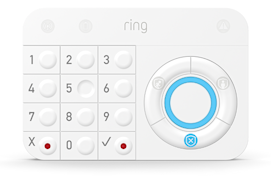
Si votre pavé numérique (1re génération) ne se connecte pas
- Débranchez le pavé numérique de l'alimentation, puis rebranchez-le. Si cela ne fonctionne pas, rapprochez le pavé numérique de la base et branchez-le. Remarque : vous devrez peut-être utiliser un.
- Si rien ne se passe, maintenez la touche 1 enfoncée pendant cinq secondes.
Comment supprimer le pavé numérique (1re génération) de votre Ring Alarm
Avant de supprimer le pavé numérique de votre Ring Alarm, assurez-vous d'avoir désactivé votre système pour éviter de déclencher une fausse alerte.
Pour supprimer le pavé numérique :
- Débranchez le pavé numérique.
- Ouvrez l'application Ring.
- Appuyez surMenu (☰).
- Appuyez surAppareils
- Dans la section Pavés numériques, appuyez surPavé numérique 1re génération.
- Appuyez sur la vignetteParamètres de l'appareil.
- Appuyez surSupprimer l'appareilen bas de l'écran.
- Confirmez la suppression de l'appareil en appuyant surSupprimer l'appareilsur l'écran suivant.
- Appuyez surJ'ai comprisune fois votre pavé numérique supprimé.
Remarque : l'application vous indique que l'appareil a été supprimé. Laissez le pavé numérique débranché jusqu'à la prochaine utilisation.
Pour ajouter à nouveau le pavé numérique :
- Ouvrez l'application Ring.
- Appuyez surMenu(☰).
- Appuyez surConfigurer un appareil.
- Appuyez surSurveillance.
- Appuyez surPavés numériques.
- Appuyez surPavé numérique (1re génération).
- Suivez les instructions à l'écran en scannant le code QR sur le pavé numériqueouen saisissant le code PIN à 5 chiffres.
Un message vous confirmera que le pavé numérique a bien été ajouté. Dans le cas contraire, sélectionnez l'option « Réessayer ».
Si votre pavé numérique (1re génération) ne parvient toujours pas à se connecter
- Débranchez le pavé numérique.
- Dans l'application Ring, appuyez surMenu.
- Appuyez surAppareils,Base Ring Alarm, puisBase.
- Appuyez surParamètres de l'appareil,Options avancées, puisZ-Wave.
- Appuyez surSupprimer l'appareil Z-Wave.ImportantN'appuyez pas sur « Réinitialiser le réseau Z-Wave ». Cela supprime l'ensemble de votre réseau Ring Alarm et vous devrez réinitialiser tous vos appareils.
- Appuyez surSupprimer.
- Maintenez la touche 1 du pavé numérique enfoncée pendant cinq secondes. L'appareil devrait être supprimé et vous pouvez maintenant le configurer.
Comment restaurer les paramètres d'usine de votre pavé numérique (1re génération)
Important Cela supprimera les paramètres de l'appareil, tels que les signaux sonores et les réglages du volume, et réinitialisera l'appareil sur les paramètres par défaut d'origine.
Si vous avez essayé toutes les étapes ci-dessus et que vous rencontrez toujours des difficultés avec votre clavier, vous pouvez essayer de réinitialiser les paramètres d'usine de l'appareil.
- Vérifiez que le pavé numérique est branché et maintenez la touche 5 enfoncée.
- Appuyez sur le bouton de réinitialisation à l'arrière du clavier, à l'aide d'un trombone, par exemple. Maintenez la touche « 5 » enfoncée.
- Le pavé numérique s'allume brièvement, puis l'icône réseau située en haut à gauche du pavé numérique commence à clignoter.
- Dès que l'icône réseau cesse de clignoter, relâchez la touche « 5 ».
Si vous avez effectué toutes ces étapes et que vous rencontrez toujours des problèmes, consultez les meilleures pratiques de configuration et d'utilisation des pavés numériques Ring Alarm. Nous vous recommandons également de contacter notre équipe d'assistance à la clientèle pour obtenir de l'aide.
